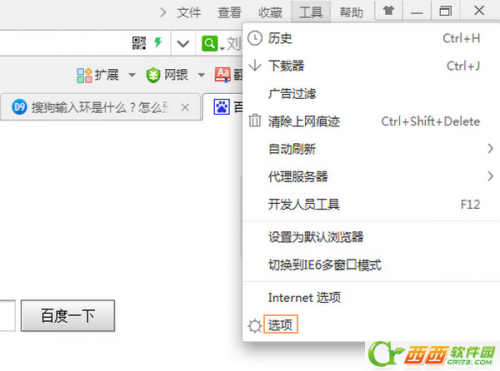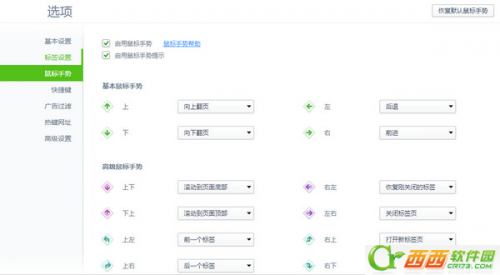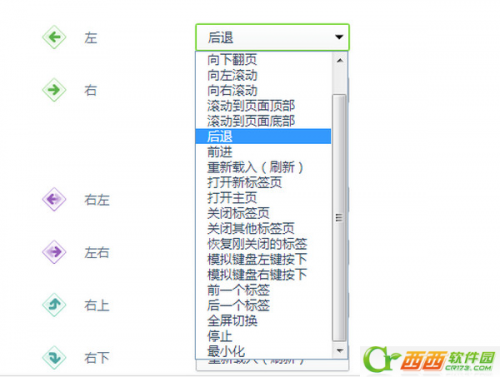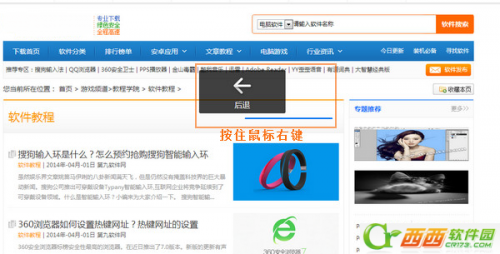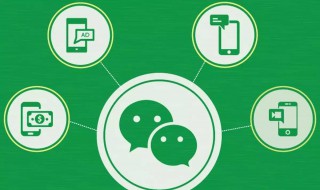360浏览器鼠标手势怎么使用 360浏览器手势操作
来源: 最后更新:24-07-31 12:10:34
导读:360浏览器鼠标手势怎么使用 鼠标手势在浏览器中得到一般性的应用,一般是按住鼠标右键,并在网页的空白处划出某种特定的轨迹,然后即可实现预先定制的前进、后退、刷新
-
鼠标手势在浏览器中得到一般性的应用,一般是按住鼠标右键,并在网页的空白处划出某种特定的轨迹,然后即可实现预先定制的前进、后退、刷新、关闭窗口等常用操作。
但现在只要按住你的鼠标右键,就能发出更多的命令,当然还可以画画,可以是随意画出杂乱无章的图案,当然更可以是很好看的图案来。想画就动手,轻轻滑动鼠标想要什么都有。鼠标手势的关键在按住鼠标右键,只要知道这个下面的就容易了。打开“360安全浏览器”,在顶部栏中点击“工具”,展开菜单列表,选择“选项功能”。
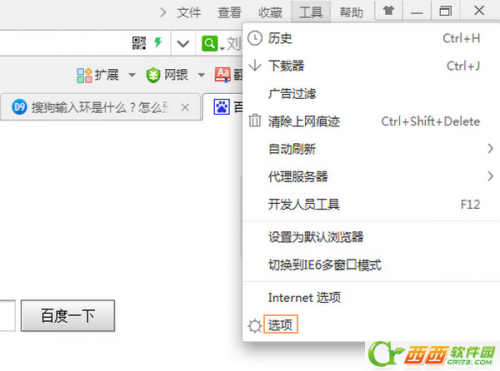
打开“选项设置”以后,选择“鼠标手势”。在鼠标手势中,我们就可以看到不同鼠标手势所实现的功能了,如:手势向上代表向上翻页、手势向下代表向下翻页。
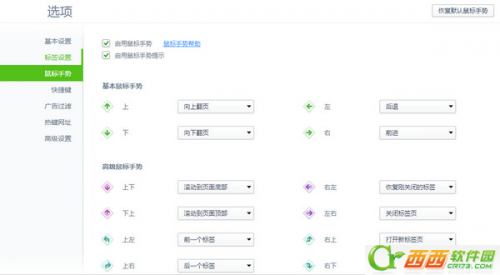
除了默认的功能外,用户还可以点击手势设置实现效果,如:向左的鼠标手势,用户就可以自行设置手势效果为向下翻页、滚动等操作了。
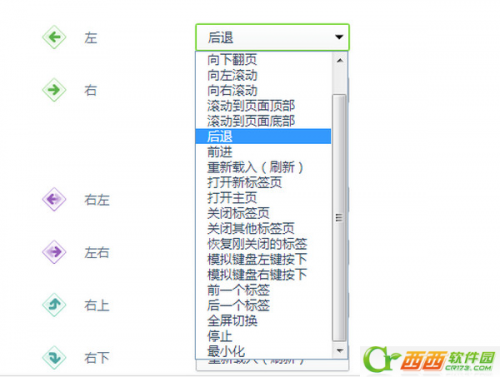
鼠标手势设置完后,进行浏览网页,按着鼠标的右键不放,划出手势的图案,那么浏览器就会显示手势所实现的效果了。
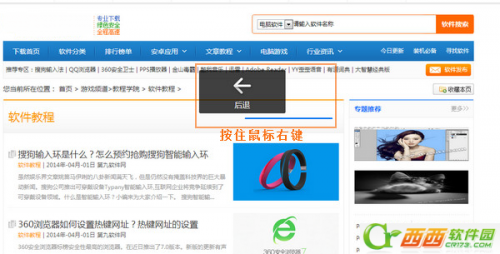 免责声明:本文系转载,版权归原作者所有;旨在传递信息,其原创性以及文中陈述文字和内容未经本站证实。
免责声明:本文系转载,版权归原作者所有;旨在传递信息,其原创性以及文中陈述文字和内容未经本站证实。
三十而已中的梁正贤为什么叫海王 三十而已演员表梁正贤为什么叫海王1、这里所说的“海王”是网络流行语,指的是有很多个交往对象,跟人
2024山东泰山主场球票购买在哪里买(2021山东泰山主场在哪) 2024山东泰山主场座位图一览(泰山入场时间) 宜昌二孩及以上的补贴政策有哪些(宜昌二孩及以上的补贴政策有哪些内容) 宜昌生育二孩及以上各项补贴的申请条件热门标签
热门文章
-
罗技鼠标的识别和优化 罗技鼠标校准 24-07-31
-
防骗有秘籍 防骗秘籍 不贪心 24-07-31
-
劳动人事争议仲裁办案规则(劳动仲裁不予受理6个条件) 24-07-30
-
废机油怎么处理(自己换机油废机油怎么处理) 24-07-30
-
海底一万米有多恐怖 海底一万米有多恐怖海绵宝宝 24-07-30
-
异地车辆换牌照要哪些手续费?(异地换车牌需要什么手续费) 24-07-30
-
雨的说说 好久没下雨了,今天终于下雨的说说 24-07-30
-
苹果手机怎么恢复微信聊天记录 苹果手机怎么恢复微信聊天记录没有备份 24-07-30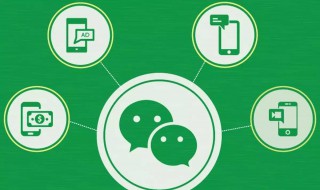
-
油箱气压大需要加清洁剂吗 加油站被忽悠买清洁剂一瓶60 24-07-30
-
幽默的小故事 幽默的小故事30字 24-07-30